Win11找不到摄像头? Win11提示我们找不到你的相机的多种修复技巧
你在启动Windows相机应用程序时是否出现“我们找不到你的相机”错误?此错误以及0xA00F4244<NoCamerasAreaAttached>错误代码可能由多种原因引起。幸运的是,这是一个非常常见的问题,你可以使用以下解决方案快速修复它。

重新启动计算机
如果你遇到“我们找不到你的相机”错误,你的第一步应该是重新启动计算机。这是因为Windows相机应用程序中的临时故障有时会导致错误消息。

重新启动计算机将重新加载所有正在运行的进程,通常可以消除可能导致问题的任何错误或小故障,包括相机错误。
要重新启动Windows PC,请同时按Alt+F4键打开“关闭Windows”对话框。然后,从下拉菜单中选择“重新启动”,然后单击“确定”。

计算机重新启动后,打开相机应用程序,检查错误消息是否仍然显示。如果是,请继续下一个故障排除方法。
确保摄像头连接正确
如果你使用的是外部网络摄像头,请确保它已正确连接到你的计算机。检查电缆两端是否有任何松动的连接,并确认连接电缆状况良好。
如果一切正常,请将相机从当前连接的端口拔下,然后插入其他端口。如果相机开始工作,则表明原始端口有问题。在这种情况下,你应该将设备交给技术人员进行端口维修。
确保在设备管理器中启用摄像头
Windows允许你手动启用或禁用相机。因此,当你尝试在禁用设备摄像头的情况下启动摄像头应用程序时,你会遇到错误消息“我们找不到你的摄像头”
在这种情况下,请确认你的相机没有被禁用。要进行检查,请同时按下Windows+X键,然后从上下文菜单中选择“设备管理器”。

在设备管理器中,展开“照相机”类别。

接下来,右键单击相机并检查出现的关联菜单。如果“启用设备”选项可用,则表示你的相机已禁用。要激活摄像头,请选择“启用设备”选项。

现在,关闭设备管理器并检查问题。
使用摄像头疑难解答
Windows摄像头疑难解答是一个有用的实用程序,可以解决大多数与摄像头相关的问题,包括你遇到的问题。要使用此实用程序,请打开“设置”应用程序(查看在Windows上 访问“设置”应用程序的不同方式),从左侧边栏选择“系统”,从右侧窗格选择“疑难解答”。

单击“其他疑难解答程序”。

单击“相机”选项旁边的“运行”。

将出现“获取帮助”窗口。单击“是”授予运行自动诊断的权限。

“获取帮助”窗口将继续执行必要的修复。完成后,重新启动设备并检查问题是否仍然存在。如果是,请考虑使用Windows内置的修复和重置功能。
修复或重置相机应用程序
修复和重置功能是一种故障排除工具,允许你解决UWP(通用Windows平台)应用程序无法正常工作的问题。修复功能清除应用程序的缓存数据,而重置功能删除应用程序的全部数据以解决问题。
你应该始终优先考虑修复选项,因为它试图在不删除应用程序数据的情况下纠正问题。但是,如果修复应用程序不能解决问题,你可以继续使用重置选项。
要修复相机应用程序,请打开“设置”菜单,单击“应用程序”,然后单击右侧窗格中的“已安装应用程序”选项。

单击“相机”应用程序旁边的三个点,然后从出现的菜单中选择“高级选项”。

相关文章
 Win11系统最近引入了新功能,可以对摄像头进行一些列设置,如亮度、对比度、锐度等参数,详细请看下文介绍2024-12-24
Win11系统最近引入了新功能,可以对摄像头进行一些列设置,如亮度、对比度、锐度等参数,详细请看下文介绍2024-12-24
Win11 27744预览版怎么启用摄像头分辨率选项? 摄像头调清晰度的技巧
indows 11预览版中被发现包含一个隐藏功能,允许用户在系统设置中直接调整网络摄像头的分辨率和帧率,而无需依赖第三方软件,详细请看下文介绍2024-12-06
无解! Win11 24H2使用摄像头部分功能时可致应用冻结
微软确认了Windows 11最新版本24H2的一个新Bug,部分设备在使用集成摄像头进行人脸或物体检测时可能会出现应用程序无响应,包括使用Windows Hello面部识别2024-10-21
Win11 Dev预览版26120.1542隐藏功能曝光:同一摄像头多应用同时使用
Windows 11 Dev 预览版26120.1542有用户发现了一些隐藏的新功能,新版本将允许用户同时在多个应用程序中使用同一摄像头,详细请看下文介绍2024-08-22
win11摄像头闪退怎么办? win11摄像头无法打开的解决办法
近期,有用户反馈在win11系统的电脑使用摄像头时出现了闪退现象,不知道是什么原因造成的,作为一个常见的问题,该如何解决呢?2024-08-12
win11 24H2新功能曝光! 手机当摄像头/Copilot 更智能/省电模式升级
将于 2024 下半年发布的 24H2 版本有很多新功能曝光,今天我们就来介绍最令人期待的五项更新,详细请看下文介绍2024-04-17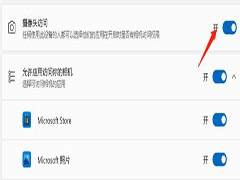
win11笔记本摄像头自动打开怎么办 win11笔记本摄像头自动打开解决方法
相信大部分用户的电脑都安装了windows11系统,作为最新版本的操作系统,给用户带来了许多的创新功能,但是当用户在使用windows11系统时,发现自己电脑的摄像头自动打开的情2024-01-17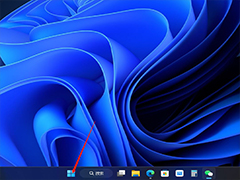
Win11专业版理网络摄像头怎么用? Win11管理摄像头的技巧
Win11专业版理网络摄像头怎么用?win11系统想要管理自己的摄像头,该怎么操作呢?下面我们就来看看Win11管理摄像头的技巧2023-08-22 如何打开Win11相机?Win11相机打开教程!视频会议中会经常用到Win11相机功能,但是有时Win11相机无法打开,是什么原因造成的呢?又该如何修复呢2023-08-21
如何打开Win11相机?Win11相机打开教程!视频会议中会经常用到Win11相机功能,但是有时Win11相机无法打开,是什么原因造成的呢?又该如何修复呢2023-08-21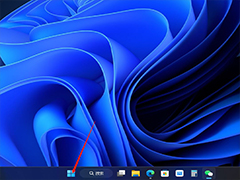
win11内置摄像头怎么调清晰度? win11摄像头模糊不清晰的解决办法
win11内置摄像头怎么调清晰度?win11系统电脑内置摄像头拍摄发现很模糊,该怎么调节摄像头的清晰度呢?下面我们就来看看win11摄像头模糊不清晰的解决办法2023-02-28






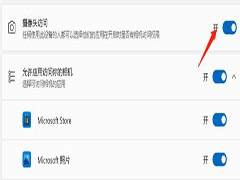
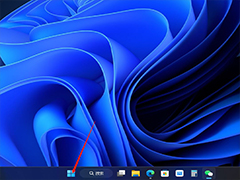

最新评论